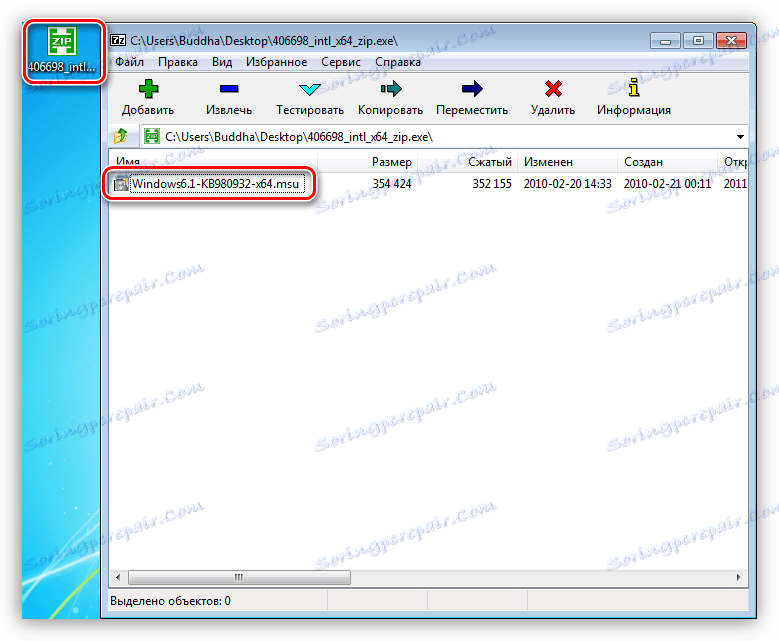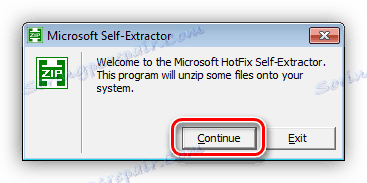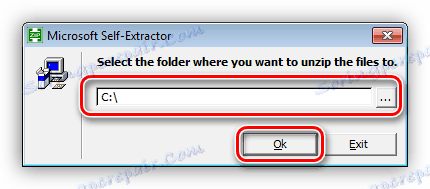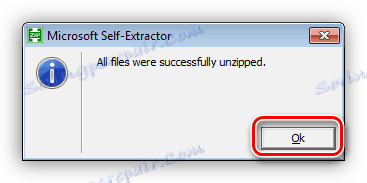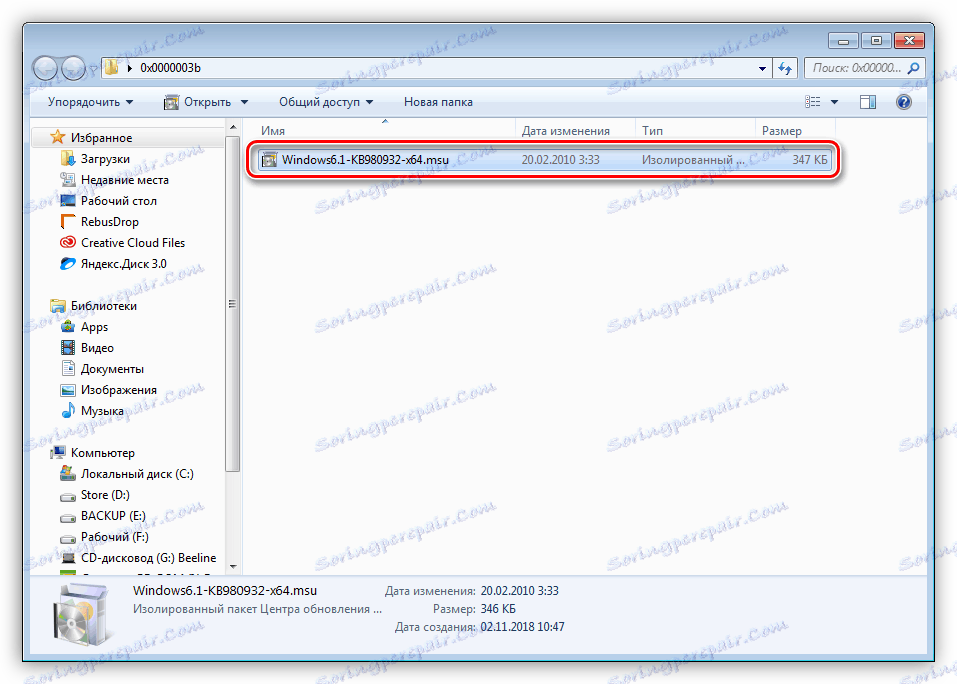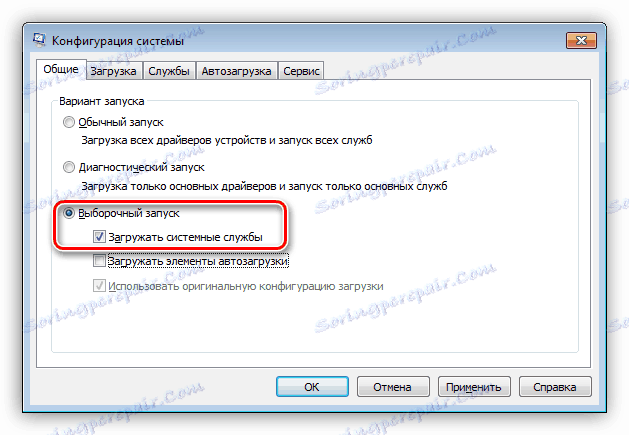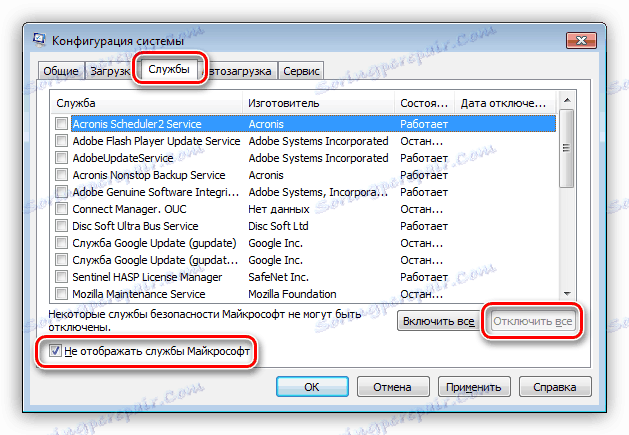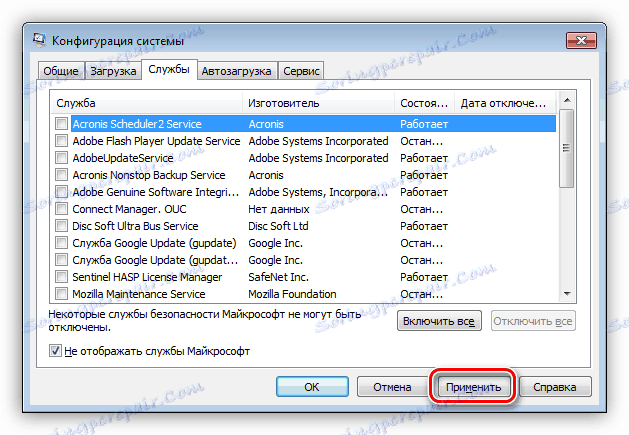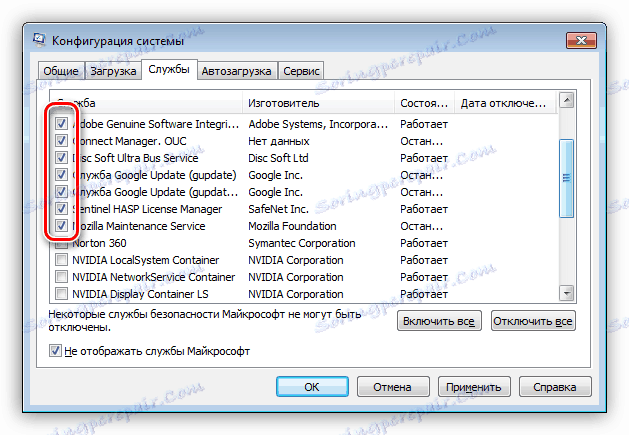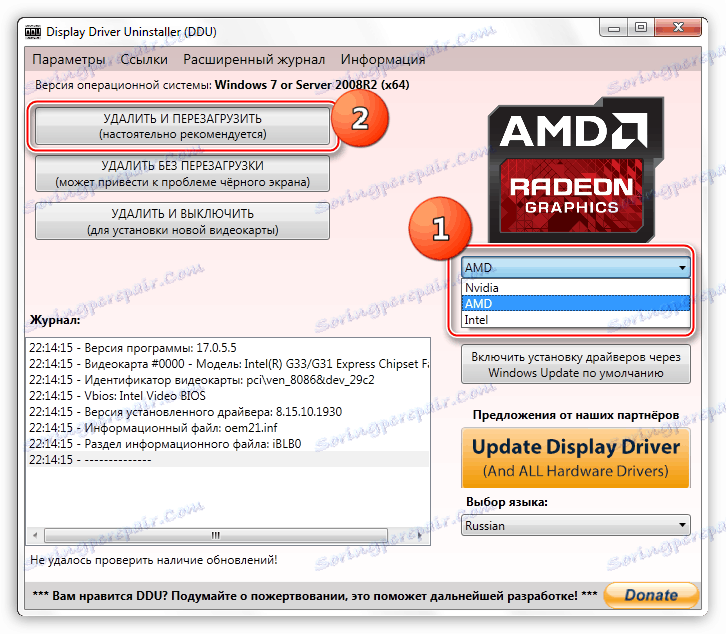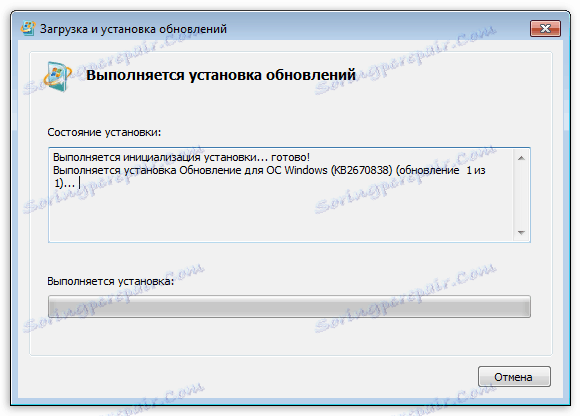Uklanjanje BSOD kodom 0x0000003b u sustavu Windows 7
Plavi zasloni smrti vječni su problemi korisnika sustava Windows. Pojavljuju se iz raznih razloga, ali uvijek kažu da je došlo do kritične pogreške u sustavu, a daljnji rad je nemoguć. U ovom ćemo članku razgovarati o nekoliko načina za uklanjanje BSOD-a s kodom 0x0000003b.
sadržaj
Popravite BSOD 0x0000003b
Uglavnom, ova pogreška zavarava korisnike sustava Windows 7 s malo 64 bita i izvještava o problemima u radu RAM-a. Postoje dva razloga: fizički kvar RAM modula instaliranih na računalu ili neuspjeh u nekom od upravljačkih sustava (Win32k.sys, IEEE 1394). Postoji nekoliko posebnih slučajeva, koje ćemo također razmotriti u nastavku.
1. način: Automatsko popravljanje
Posebno za takve slučajeve, Microsoft je razvio poseban popravak koji rješava naš problem. Ona dolazi u obliku ažuriranja sustava KB980932 , koju morate preuzeti i pokrenuti na računalu.
- Nakon preuzimanja dobit ćemo datoteku pod nazivom 406698_intl_x64_zip.exe , što je samoraspakirajuća arhiva koja sadrži ažuriranje KB980932 . Primjerice, može ga ručno rastaviti neki arhivator, 7-Poštanski , ili dvostrukim klikom, idite na instalaciju.
![Arhiv koji sadrži alat za automatsko popravljanje pogreške 0x0000003b u sustavu Windows 7]()
Nakon pokretanja datoteke kliknite "Nastavi" .
![Prijelaz na raspakiranje automatskog alata za ispravljanje pogrešaka 0x0000003b u sustavu Windows 7]()
- Odaberite mjesto za raspakiranje arhive.
![Odabir mjesta za raspakiranje alata za automatsko ispravljanje pogrešaka 0x0000003b u sustavu Windows 7]()
- U sljedećem prozoru kliknite U redu .
![Dovršetak raspakiravanja alata za automatsko popravljanje 0x0000003b u sustavu Windows 7]()
- Idite na mapu navedenu u stavku 2 i pokrenite ažuriranje.
![Pokrenite alat za popravak automatske pogreške 0x0000003b u sustavu Windows 7]()
Vidi također: Ručna instalacija ažuriranja na Windows 7
Druga metoda: Vraćanje sustava
Ovaj postupak će nas spasiti u situacijama u kojima je došlo do pogreške nakon instalacije bilo kojeg programa ili upravljačkog programa. Sustav možete vratiti na različite načine, od korištenja uslužnog programa sustava do preuzimanja u okruženje za oporavak.
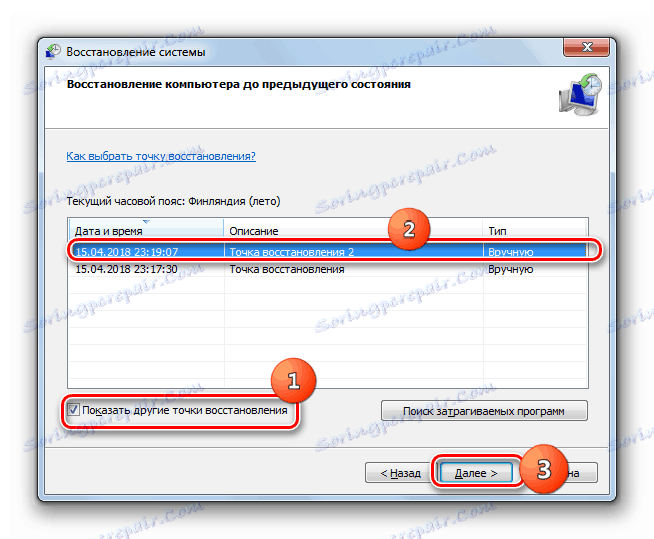
Više detalja: Vraćanje sustava u sustavu Windows 7
Način 3: Provjerite RAM
Pogreška 0x0000003b može biti uzrokovana smetnjama u RAM modulima. Možete odrediti koji od njih ne funkcionira korištenjem alata ugrađenog u sustav ili pomoću posebnog softvera za provjeru memorije. Imajte na umu da ako imate veliku količinu "operativaca" instaliran, ovaj postupak može potrajati dosta dugo, u nekim slučajevima i do jednog dana.
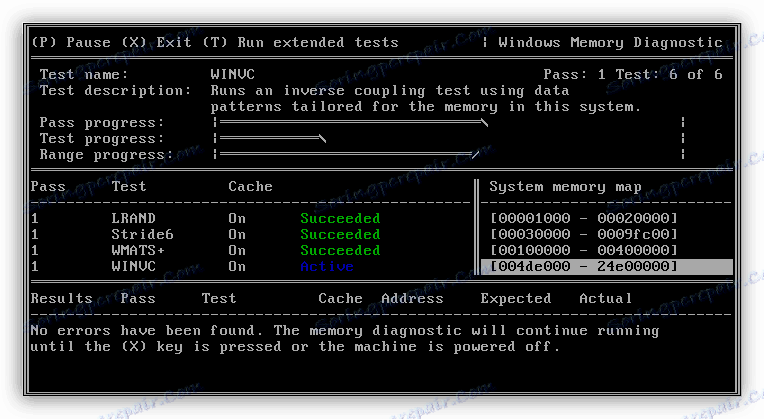
Više detalja: Kako provjeriti RAM za performanse
Metoda 4: Neto teret
Ta će nam tehnika pomoći da odredimo jesu li pogreške u uslugama i aplikacijama trećih strana. Pripremite se biti strpljivi, jer je proces prilično naporan.
- Sve radnje će se izvršiti u konfiguraciji sustava "System Configuration" . Možete mu pristupiti iz linije "Run" ( Windows + R ) pomoću naredbe
msconfig![8]()
- Na kartici "Općenito" stavili smo prekidač u poziciju "Selektivni početak" i omogućili da se usluge sustava učitaju s odgovarajućim potvrdnim okvirom.
![9]()
- Idite na karticu "Usluge" , isključite prikaz Microsoftovih usluga (označite okvir) i kliknite gumb "Onemogući sve" .
![10]()
- Kliknite "Primijeni" . Sustav će zatražiti ponovno pokretanje. Slažemo se ili, ako se poruka ne pojavi, ponovno pokrenite računalo ručno.
![Primjena promjene parametara konfiguracije sustava u sustavu Windows 7]()
- Nakon ponovnog pokretanja nastavljamo raditi na računalu i pratiti ponašanje operacijskog sustava. Ako se pogreška nastavi pojavljivati, prijeđite na druga rješenja (ne zaboravite omogućiti onemogućene usluge). Ako se problem riješi, vratite se na "Konfiguracija sustava" i označite okvire suprotne polovice pozicija na popisu usluga. Nakon toga slijedi ponovno pokretanje i nadzor.
![12]()
- Sljedeći korak također ovisi o tome je li došlo do pogreške ili ne. U prvom slučaju, postaje jasno da je problem usluga u označenom dijelu popisa i potrebno ga je ponovno razvrstati, to jest ukloniti polovicu označenih kvadratića i ponovno podizanje sustava. Te radnje treba ponoviti sve dok se krivac ne identificira.
![13]()
Ako se plavi zaslon ne pojavi, uklonite sve utičnice, postavite ih ispred druge polovice usluga i ponovite sortiranje. Nakon što se pronađe neispravan element, morate ga riješiti uklanjanjem odgovarajućeg programa ili zaustavljanjem usluge.
Opisani postupak mora se provesti za popis "Startup" u istom snap-u.
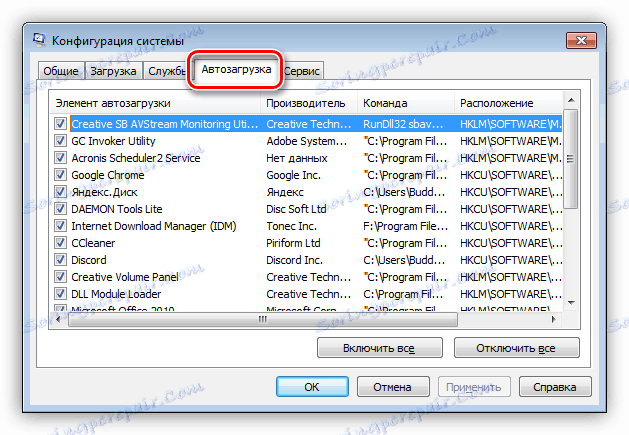
5. metoda: Uklanjanje virusa
U opisu pogreške naveli smo da to mogu biti uzrokovani neuspjelim Win32k.sys i IEEE 1394 upravljačkim programima. Jedan od čimbenika koji uzrokuju njihov neispravni rad je zlonamjerni softver. Da biste utvrdili je li virusni napad dogodio, kao i za uklanjanje štetnika, možete koristiti posebne skenere.
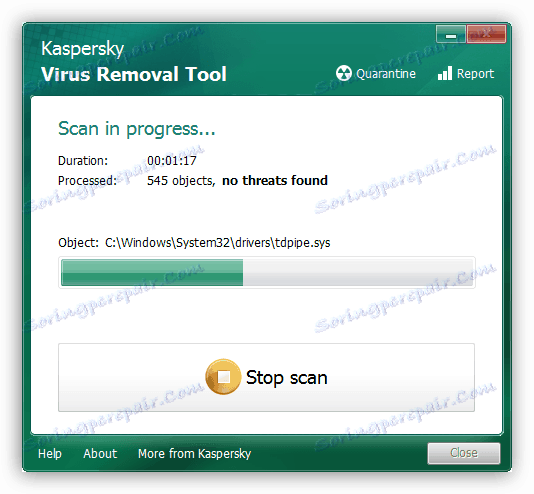
Više detalja: Borba protiv računalnih virusa
Posebni slučajevi
U ovom odjeljku dajemo nekoliko čestih uzroka neuspjeha i opcija za njihovo uklanjanje.
- Vozač video kartice. U nekim situacijama ovaj softver može raditi nestabilno, uzrokujući različite pogreške u sustavu. Rješenje: izvršite postupak ponovne instalacije slijedeći upute dostupne na donjoj vezi.
![16]()
Više detalja: Ponovno instalirajte upravljačke programe grafičke kartice
- DirectX , Knjižnični podaci također mogu biti oštećeni i moraju se ažurirati.
![17]()
Više detalja: Ažurirajte DirectX na najnoviju verziju
- preglednik Google krom s povećanim apetitom za RAM, često postaje uzrok problema. Problem možete riješiti ponovnim instaliranjem Chromea ili odlaskom na njega drugi preglednik ,
zaključak
Gore navedene upute, najčešće pomažu riješiti problem sa BSOD 0x0000003b, ali postoje iznimke. U takvoj situaciji, samo ponovna instalacija sustava Windows će uštedjeti, a samo njena "čista" verzija s oblikovanjem diska i gubitkom svih podataka.